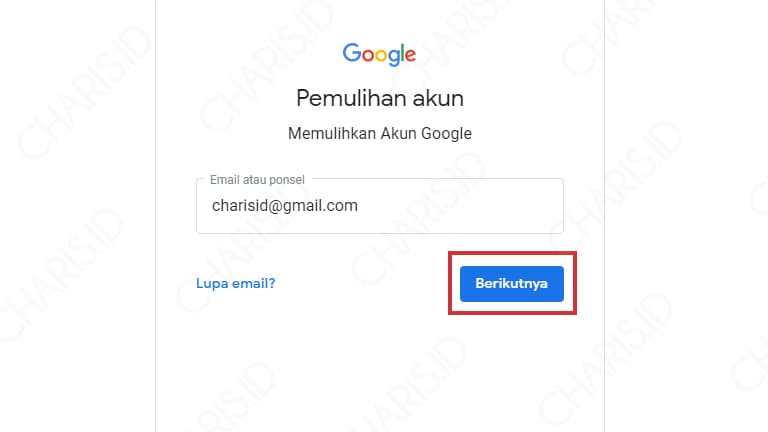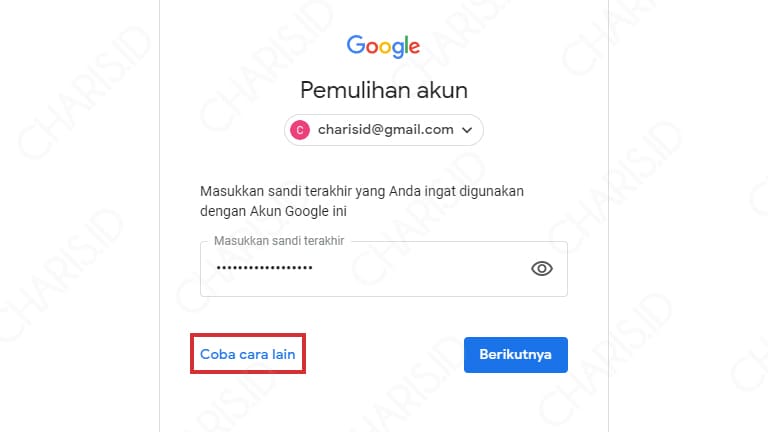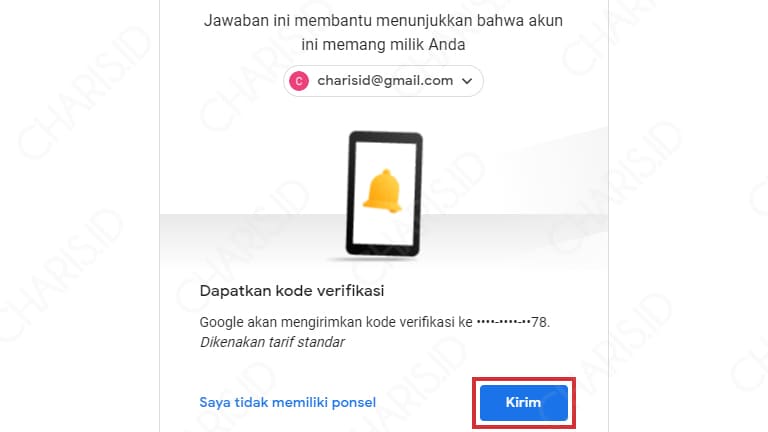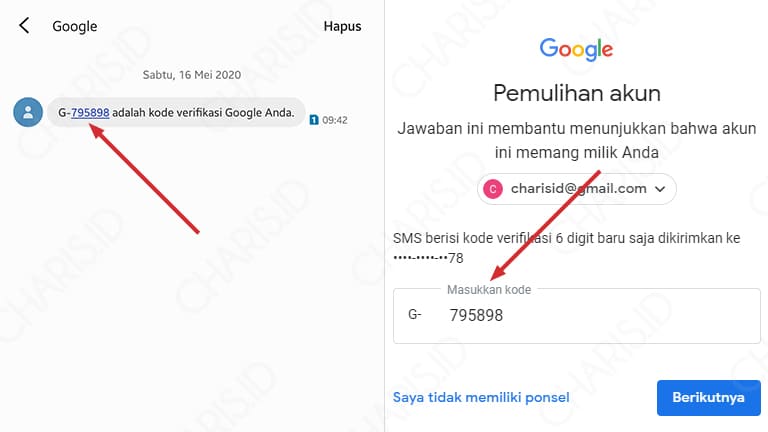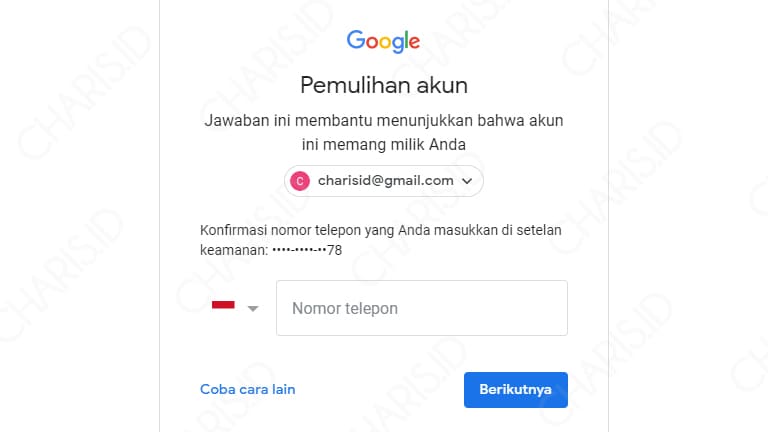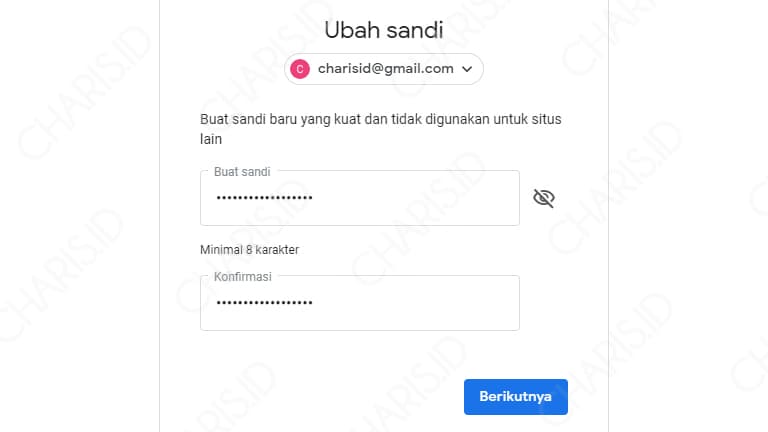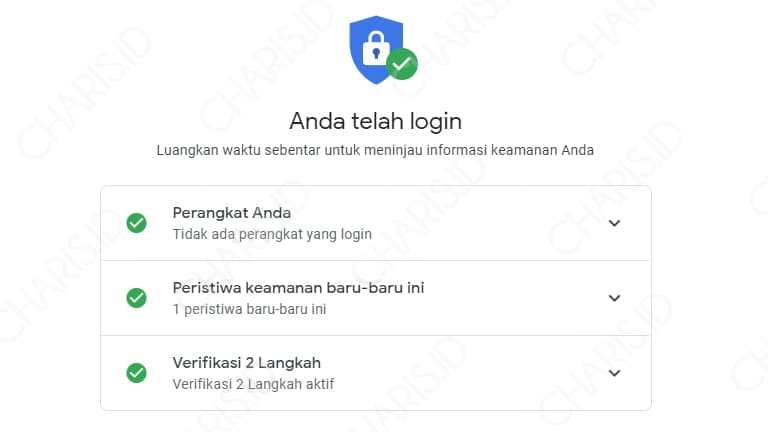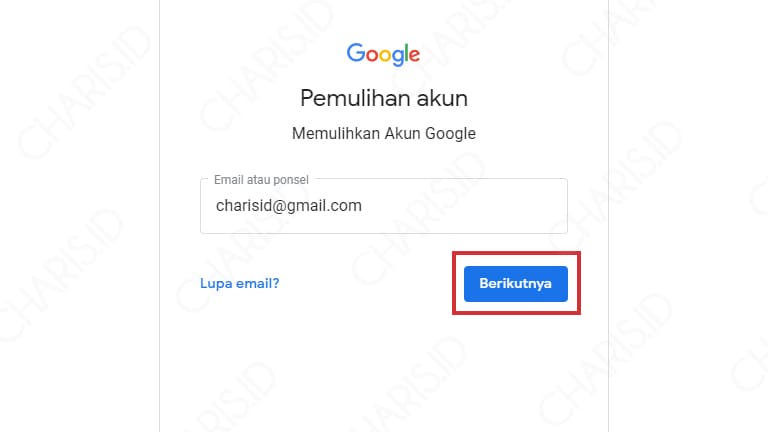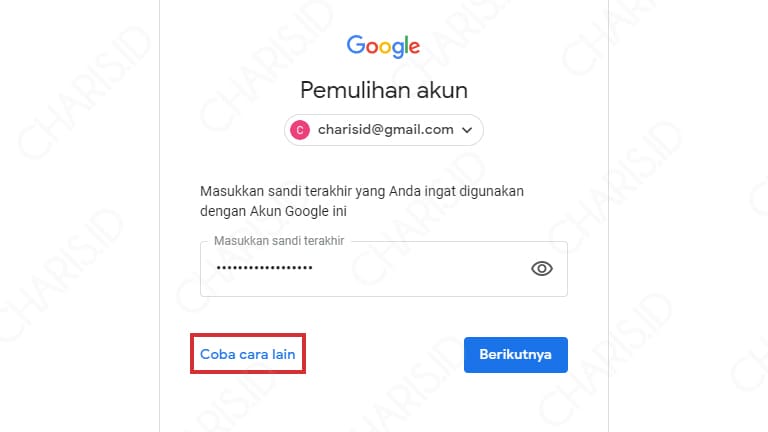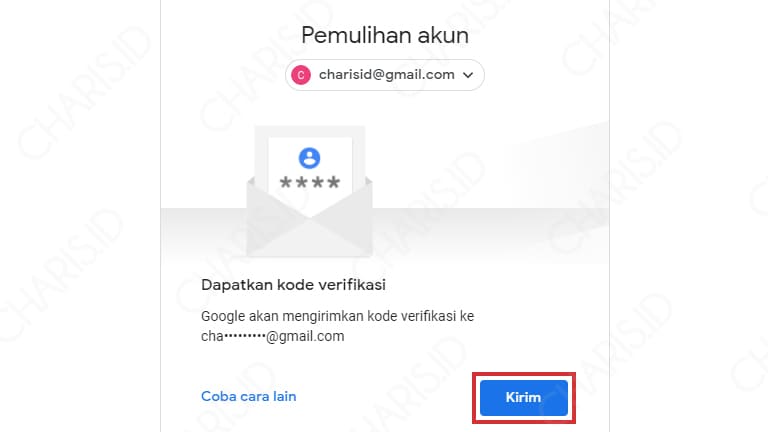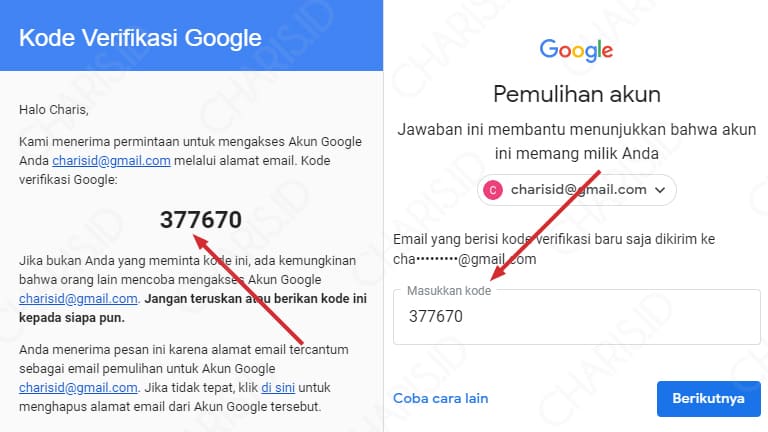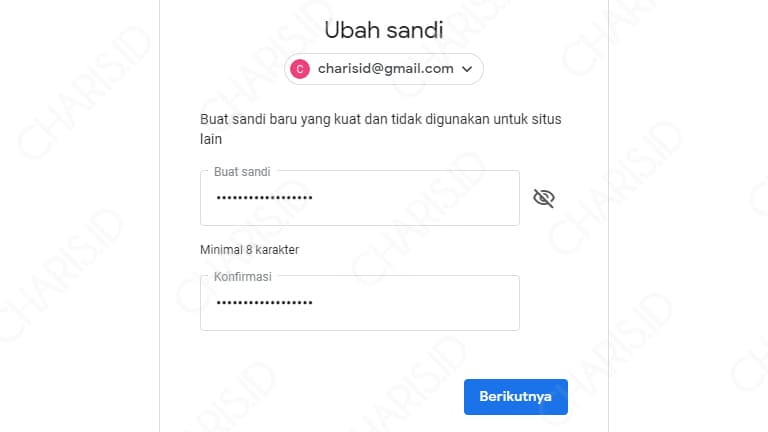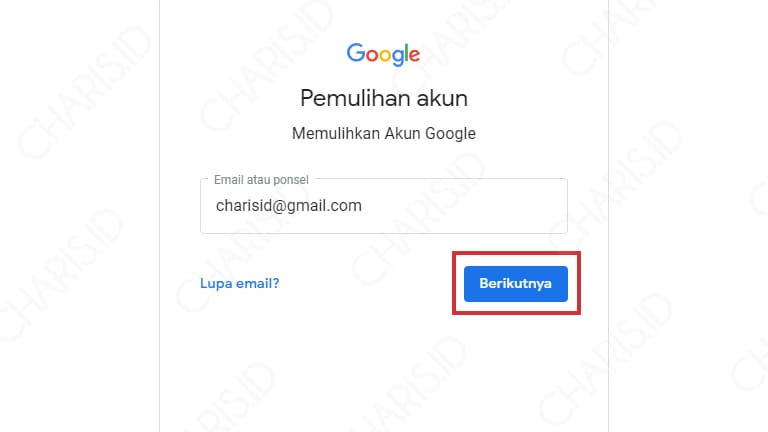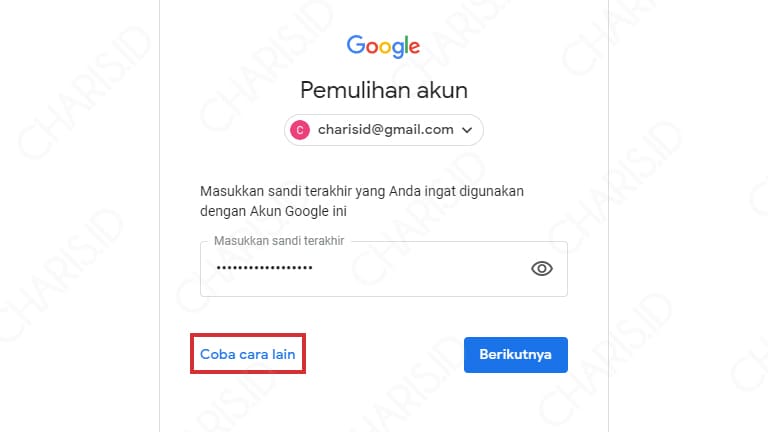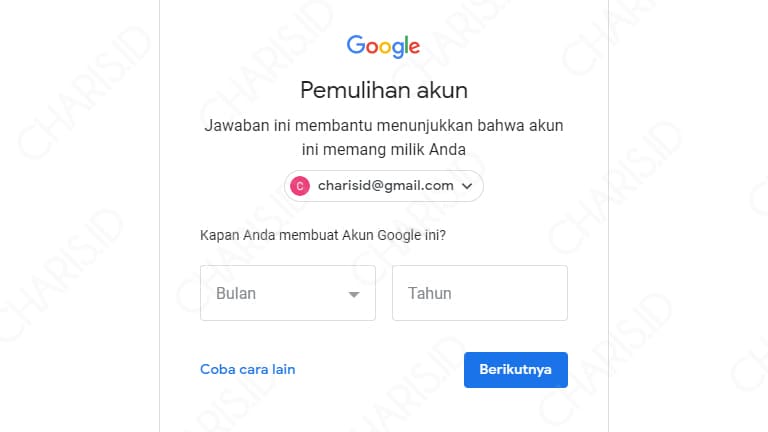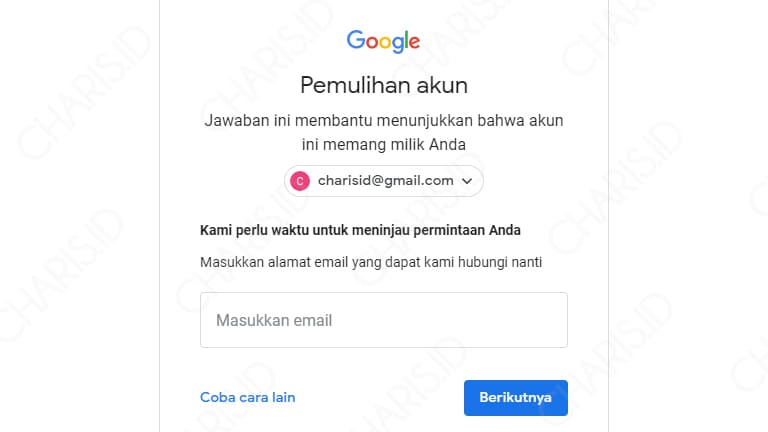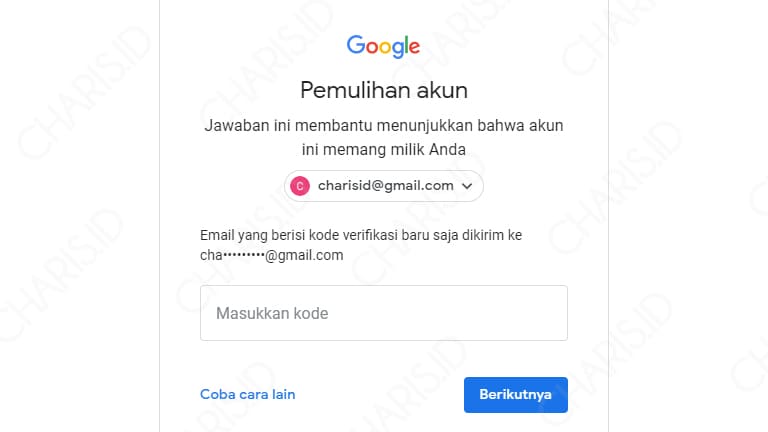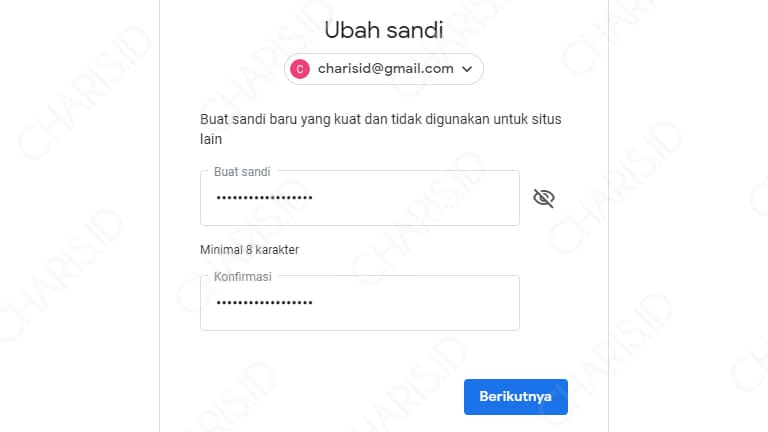Lupa password Gmail merupakan masalah yang umum terjadi, entah karena password yang dibuat memang rumit, punya banyak gmail dengan password berbeda, ataupun karena memang benar-benar lupa. 😀
Saat membuat akun Gmail, tentu kita berharap agar akun kita aman dari serangan orang jahil. Oleh karena itu, merupakan hal yang wajar jika kita menggunakan password rumit sebagai pengamanan pertama.
Sebenarnya, cara mengatasi lupa password Gmail sangatlah mudah. Dengan catatan Anda sudah mengamankan akun Gmail menggunakan verifikasi nomor HP ataupun memasukkan email pemulihan.
Tanpa verifikasi 2 langkah yang saya sebutkan di atas, maka akan sulit untuk mengembalikan akun Gmail yang lupa password. Saya tidak bilang tidak bisa ya, tapi langkahnya memang sulit dan tidak selalu berhasil.
Oh ya, sebelum melakukan cara ini, tidak ada salahnya Anda melihat password Gmail sendiri melalui Android maupun komputer. Siapa tahu password Gmail Anda masih tersimpan pada browser tersebut.
Cara Mengatasi Gmail Lupa Password
Untuk mengatasi lupa password email Gmail, setidaknya ada 3 cara yang menurut saya paling mudah dan memiliki potensi berhasil (nomor 3 dikecualikan karena tidak selalu berhasil), berikut diantaranya:
Bagi Anda yang sudah melakukan verifikasi nomor HP dan email pemulihan, maka Anda bisa menggunakan cara 1 dan 2. Sedangkan yang belum melakukan verifikasi, silahkan langsung menuju cara ke-3.
Menggunakan Nomor HP
Syarat utama memulihkan akun Gmail dengan cara ini adalah nomor HP masih aktif dan bisa menerima SMS.
- Pertama, silahkan masuk ke halaman pemulihan akun dan masukkan alamat email Anda, jika sudah klik Berikutnya.

- Jika Anda disuruh untuk memasukkan kata sandi terakhir, sedangkan Anda tidak ingat sama sekali, langsung saja klik coba cara lain.

- Selanjutnya, Anda akan dibawa ke halaman verifikasi menggunakan nomor HP. Silahkan klik Kirim untuk mendapatkan kode verifikasi dari Google.

- Silahkan buka SMS yang masuk dari Google, masukkan kode verifikasi yang dikirimkan ke kolom yang tersedia.

- Setelah itu, (mungkin) Anda akan diminta untuk memasukkan nomor yang digunakan untuk verifikasi tadi. Silahkan masukkan nomor tersebut lalu pilih Berikutnya.

- Jika sudah, Anda akan diarahkan ke halaman untuk mengganti password Gmail. Silahkan gunakan password yang sekiranya mudah diingat oleh Anda, agar tidak lupa lagi.

- Setelah membuat password baru, maka Anda akan diarahkan ke halaman seperti di bawah ini.

- Selesai.
Menggunakan Email Pemulihan
Jika hendak mengembalikan Gmail yang lupa password dengan email pemulihan, syarat utamanya adalah email masih aktif karena akan digunakan untuk menerima kode verifikasi.
- Pertama, silahkan masuk ke halaman pemulihan akun dan masukkan alamat email Anda, jika sudah klik Berikutnya.

- Jika diminta password terakhir, lebih baik abaikan dan langsung klik coba cara lain.

- Klik coba cara lain sampai menemukan pilihan pemulihan Gmail melalui verifikasi email seperti gambar di bawah ini. Perhatikan terlebih dahulu (nomor 1), itu adalah email yang akan menerima kode verifikasi, setelah itu klik Kirim.

- Silahkan buka kode verifikasi yang dikirimkan Google lalu masukkan pada kolom yang disediakan.

- Selanjutnya, masukkan password baru yang ingin Anda gunakan.

- Selesai, Anda akan diarahkan ke halaman Anda telah login seperti cara pertama.
Tanpa Nomor HP dan Email Pemulihan
Ini adalah cara pamungkas, yaitu mengatasi lupa password Gmail tanpa nomor HP maupun alamat email pemulihan. Jadi kita tidak perlu memasukkan kode verifikasi apapun.
Syarat utama agar berhasil menggunakan cara ini adalah Anda harus ingat kapan Anda membuat akun Gmail.
Tidak penting tanggalnya, yang terpenting adalah Bulan dan Tahun. Kalau masih ingat, saya jamin 100% berhasil.
Jika Anda sudah ingat bulan dan tahun pembuatan Gmail tersebut, silahkan ikuti langkah berikut ini:
- Pertama, silahkan masuk ke halaman pemulihan akun dan masukkan alamat email Anda, jika sudah klik Berikutnya.

- Jika disuruh memasukkan kata sandi terakhir, silahkan langsung klik coba cara lain saja.

- Klik coba cara lain sampai menemukan halaman seperti gambar di bawah ini. Setelah itu, silahkan masukkan Bulan dan Tahun pembuatan Gmail Anda lalu klik Berikutnya.

- Jika diminta memasukkan alamat email, silahkan masukkan email Anda yang lain ataupun pinjam milik teman (yang penting masih aktif) karena akan digunakan untuk mengirim kode verifikasi.

- Setelah itu, silahkan buka email yang Anda masukkan pada tahap sebelumnya dan buka email dari Google yang berisi kode verifikasi. Masukkan pada kolom yang tersedia.

- Terakhir, silahkan buat password sesuai keinginan Anda.

- Setelah berhasil, Anda akan dialihkan ke halaman Anda telah login seperti pada cara pertama.
Nah, itulah 3 cara mengatasi lupa password akun Gmail. Cara di atas akan sangat mudah dilakukan jika Anda sudah melakukan verifikasi 2 langkah menggunakan nomor HP maupun email pemulihan.
“Apakah bisa mengatasi lupa password Gmail tanpa email pemulihan?” Jawabannya bisa, yaitu dengan menggunakan cara nomor 3. Namun cara ini bisa dikatakan sulit karena Anda harus ingat betul kapan bulan dan tahun pembuatan akun.
Demikianlah artikel yang bisa saya sampaikan pada kesempatan kali ini. Semoga artikel ini bisa bermanfaat dan membantu Anda mengatasi password Gmail yang lupa.